In einem Flächendiagramm stellt jeder schattierte Bereich die kumulative Summe für diese Variable und die darunter liegenden Variablen dar. Das folgende Flächendiagramm zeigt beispielsweise den monatlichen Umsatz einer großen Einzelhandelskette in drei Filialen über zwei Jahre. Der Umsatz aller drei Gruppen lag im Januar bei rund 1000.
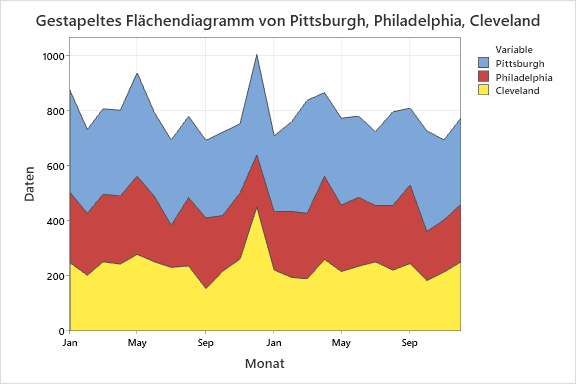
Informationen zu Datenüberlegungen, Beispielen und Interpretationen finden Sie unter Übersicht über Flächendiagramm.
Stetige Variablen
Geben Sie im Feld eine oder mehrere Spalten mit chronologisch geordneten numerischen, die grafisch dargestellt werden sollen.
Geben Sie im Feld eine oder mehrere Spalten mit chronologisch geordneten numerischen oder Datums-/Uhrzeitdaten ein, die grafisch dargestellt werden sollen.
Zeitskalenbeschriftungen (optional)
Beschriften Sie die x-Achse mit Werten aus einer Spalte, die Datums-/Uhrzeit-, numerische oder Textwerte für die Skala enthalten. Im folgenden Zeitreihendiagramm gibt die Spalte beispielsweise die Schicht und den Tag an.
| C1-T |
|---|
| Schicht und Tag |
| S1D1 |
| S2D1 |
| S3D1 |
| ... |
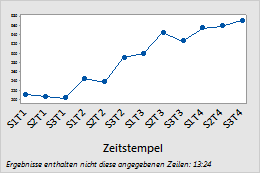
Nach Variablen
- Alle Kombinationen anzeigen
-
Wenn Sie mehrere Nach Variablen eingeben, aktiviert Minitab das Kontrollkästchen Alle Kombinationen anzeigen. Wählen Sie diese Option aus, um ein separates Parallelkoordinatendiagramm für jede von den By-Variablen erstellte Gruppenkombination zu erstellen. Wenn Sie diese Option nicht auswählen, erstellt Minitab ein Diagramm für jede Gruppe jeder By-Variablen.
Die erste By-Variable hat beispielsweise 2 Gruppen, Männlich und Weiblich, und die zweite By-Variable hat 2 Gruppen, Beschäftigt und Arbeitslos. Wenn Sie Alle Kombinationen anzeigen auswählen, erstellt Minitab 4 separate Diagramme für die Kombinationen von Männlich/Beschäftigt, Männlich/Arbeitslos, Weiblich/Beschäftigt und Weiblich/Arbeitslos. Wenn Sie Alle Kombinationen anzeigen nicht auswählen, erstellt Minitab 4 separate Plots für Männlich, Weiblich, Beschäftigt und Arbeitslos.
Stapelreihenfolge
Sie können die Reihenfolge ändern, in der Variablen gestapelt werden, wenn Sie das Diagramm erstellen.
- Reihenfolge der Eingabe (erstes Element oben)
- Stapeln Sie die Variablen in der Reihenfolge, in der Sie sie im Dialogfeld eingeben. Die erste Variable, die Sie eingeben, befindet sich oben, die zweite Variable befindet sich unter der ersten und so weiter.
- Streuungsgrad (größtes Element oben)
- Stapeln Sie die Variablen nach dem Grad der Variation. Die Variable mit der größten Variation befindet sich oben, die Variable mit der zweitgrößten Variation befindet sich unter der ersten und so weiter.
Log-Transformation: Y-Skala
Wählen Sie diese Option, um die Y-Skala mit der Logarithmusbasis 10 zu transformieren. Eine logarithmische Skala linearisiert logarithmische Beziehungen durch Ändern der Achse, sodass der gleiche Abstand unterschiedlich große Änderungen der Werte entlang der Skala darstellt. Diese Optionen sind nur für positive Daten verfügbar.
